大家好,我是栏目编辑,现在为大家解答以上问题。一些用户仍然不知道如何使用浣熊的全能视频转换器将FLV转换成rmvb格式。以下是边肖将与你分享的方法和步骤,希望对你有所帮助。
1.首先打开浣熊视频转换器,通过“添加”视频按钮将需要转换的视频导入软件,右键选中文件,通过文件信息查看当前文件卷。
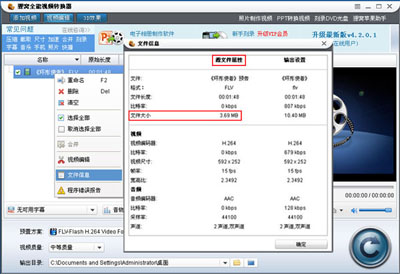
海狸窝全能视频转换器
二、设置输出rmvb格式,通过预置方案后面的倒三角按钮输入选择格式。浣熊视频转换器可以根据播放设备直接选择输出格式,省去了我们不知道如何为播放设备选择匹配格式的麻烦。在“公共视频”选项中找到rmvb格式。
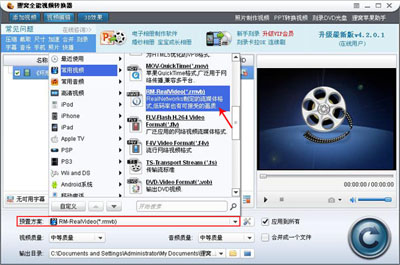
海狸窝全能视频转换器
点击rmvb格式,返回主界面。当我们查看输出文件大小时,我们会发现rmvb格式视频的音量与原始文件的音量相似。原始视频文件为3.69MB,输出视频文件为3.81MB,但文件较大。
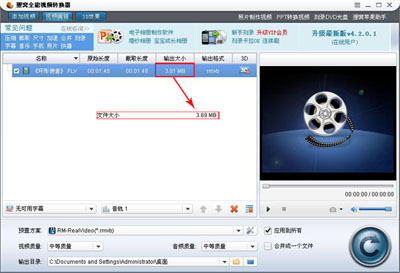
海狸窝全能视频转换器
第三,通过降低比特率来压缩视频音量。点击预置方案后面的工具按钮,进入高级参数设置。可以设置的参数包括音频和视频编码器、质量、大小、比特率等。可以根据自己的要求进行设置,新手也可以直接保留默认设置。可以通过降低比特率来抑制视频。接下来让我们试试。
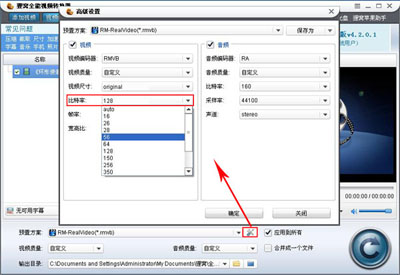
海狸窝全能视频转换器
从上图可以看出,设置rmvb格式后,默认视频比特率为128。我们选择一个小于128的值,并将比特率临时设置为56(可以通过降低音频比特率来压缩视频音量)。点击确定返回主界面,检查输出文件大小。
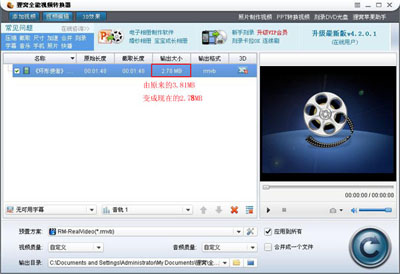
海狸窝全能视频转换器
降低比特率后,输出大小从3.81MB变为2.73MB,文件变小,说明压缩成功。如果还是觉得文件太大,那就降低比特率,检查效果。这里值得说明的是,视频质量与比特率成正比。
第四,压制视频达到满意效果后,可以设置转换。在转换之前,我们还需要设置文件的输出目录,这样我们就可以找到转换后的文件。设置完成后,点击软件右下角的“转换”按钮,开始转换文件。
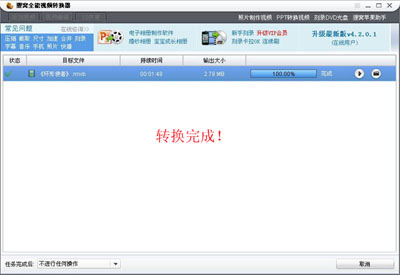
海狸窝全能视频转换器
转换完成后,转换进度条将显示100%。在界面上完成播放和打开目录的快捷按钮,可以直接播放视频或者打开存储文件夹。
以上就是边肖带给大家的全部内容,希望能对大家有所帮助!